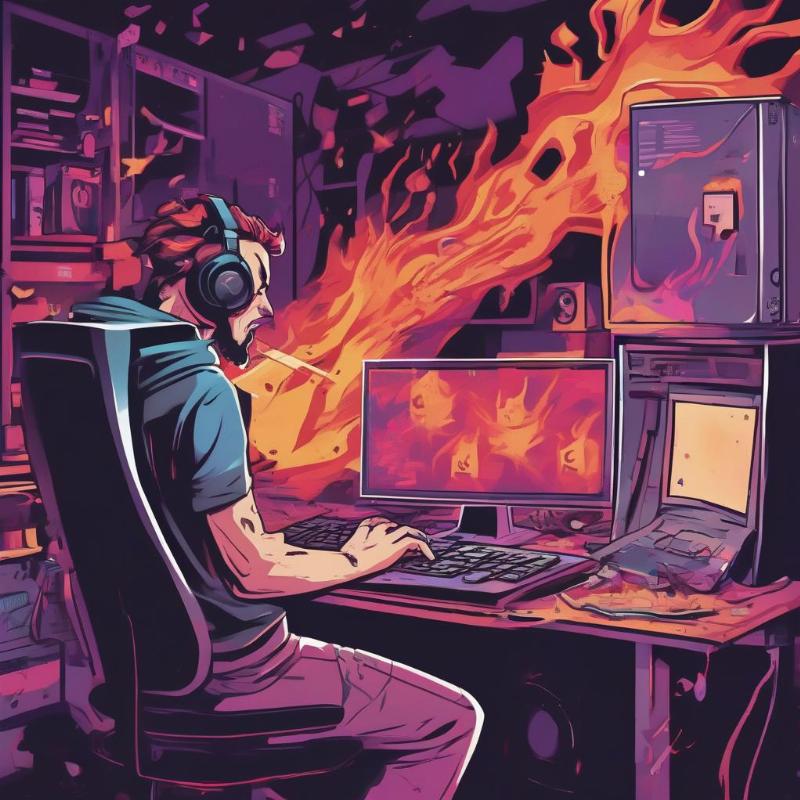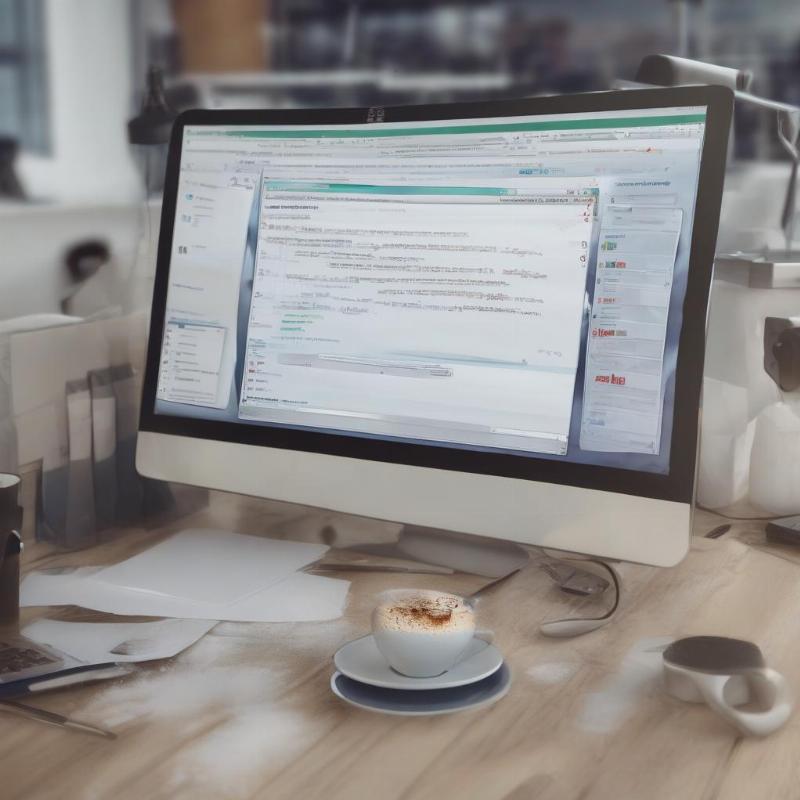SỬA MÁY TÍNH TẠI NHÀ
Nâng Cấp RAM Laptop Tại Nhà: “Hồi Sinh” Chiếc Máy Của Bạn!
Bạn có đang cảm thấy chiếc laptop yêu quý của mình bỗng dưng chậm chạp, ì ạch, hay “đứng hình” liên tục mỗi khi mở nhiều ứng dụng? Đừng vội nản lòng hay nghĩ đến việc sắm ngay một chiếc máy mới toanh nhé! Giải pháp có thể đơn giản hơn bạn nghĩ rất nhiều: đó chính là Nâng Cấp RAM Laptop Tại Nhà. Đây là cách “hồi sinh” hiệu quả, giúp máy tính của bạn chạy mượt mà trở lại, tăng tốc độ xử lý và cải thiện trải nghiệm sử dụng đáng kể mà không cần phải mang đi đâu xa. Hãy cùng tìm hiểu chi tiết về lợi ích, cách thức và những điều cần lưu ý khi thực hiện việc này ngay tại tổ ấm của mình!
Nâng Cấp RAM Laptop Tại Nhà: Tại Sao Lại Cần Thiết Đến Vậy?
Bạn có bao giờ tự hỏi “RAM” là gì và nó đóng vai trò quan trọng thế nào trong chiếc laptop của mình không? Để dễ hình dung, hãy coi RAM như một “bàn làm việc” của máy tính. Khi bạn mở một ứng dụng, duyệt web, hay chơi game, tất cả dữ liệu cần thiết sẽ được tải tạm thời lên chiếc “bàn” này để CPU có thể truy cập và xử lý nhanh chóng. Bàn càng rộng (dung lượng RAM càng lớn), bạn càng có thể “trải” nhiều thứ cùng lúc mà không bị chật chội, lộn xộn.
RAM Laptop là gì và vai trò của nó?
RAM (Random Access Memory) là bộ nhớ truy cập ngẫu nhiên, hay còn gọi là bộ nhớ đệm tạm thời. Nó là nơi lưu trữ dữ liệu và chương trình mà CPU (bộ xử lý trung tâm) đang sử dụng một cách tức thời. Với tốc độ truy xuất cực nhanh, RAM giúp hệ thống hoạt động trơn tru, ổn định, và cho phép bạn thực hiện đa nhiệm mà không bị gián đoạn. Dung lượng RAM càng cao, laptop của bạn càng có khả năng xử lý nhiều tác vụ cùng lúc với hiệu suất tốt hơn.
Dấu hiệu “cấp cứu” báo rằng laptop của bạn cần nâng cấp RAM
Vậy làm thế nào để biết liệu chiếc laptop của bạn có đang “kêu cứu” vì thiếu RAM hay không? Dưới đây là những dấu hiệu rõ ràng nhất:
- Laptop chạy chậm, ì ạch, giật lag: Đây là dấu hiệu phổ biến nhất. Ngay cả những tác vụ cơ bản như lướt web, xem video hay soạn văn bản cũng mất nhiều thời gian để phản hồi, máy tính của bạn có thể đang thiếu RAM.
- Khả năng đa nhiệm kém hiệu quả: Khi bạn mở cùng lúc nhiều tab trình duyệt, vừa làm việc trên Word, Excel, lại vừa nghe nhạc, máy tính bắt đầu có dấu hiệu đơ, treo hoặc phản hồi chậm chạp.
- Dung lượng RAM luôn ở mức cao: Nếu bạn kiểm tra trong Task Manager (Trình quản lý tác vụ) và thấy mục “Memory” (Bộ nhớ) thường xuyên hiển thị mức sử dụng trên 80-90%, điều đó có nghĩa là hệ thống của bạn đang thiếu bộ nhớ để xử lý.
- Khởi động và chuyển tác vụ chậm: Laptop mất quá nhiều thời gian để khởi động, mở phần mềm hoặc chuyển đổi giữa các cửa sổ làm việc.
- Ứng dụng nặng hoạt động không ổn định: Các phần mềm đồ họa như Photoshop, AutoCAD, Premiere Pro hay những tựa game “khủng” thường xuyên bị giật, lag, thậm chí báo lỗi thiếu bộ nhớ.
- Hệ thống báo lỗi thiếu RAM (Out of Memory): Đôi khi, Windows hoặc macOS sẽ hiển thị thông báo lỗi này khi các ứng dụng yêu cầu nhiều RAM hơn dung lượng hiện có của máy.
Lợi Ích “Vàng” Khi Nâng Cấp RAM Laptop
Khi bạn quyết định nâng cấp RAM laptop tại nhà, không chỉ là bạn đang giải quyết những vấn đề kể trên, mà còn mang lại nhiều lợi ích đáng giá khác cho chiếc máy của mình:
- Tăng hiệu suất tổng thể: Đây là lợi ích rõ ràng nhất. Laptop của bạn sẽ hoạt động nhanh hơn, mượt mà hơn, từ việc mở ứng dụng cho đến xử lý các tác vụ phức tạp.
- Chạy ứng dụng nặng mượt mà hơn: Đối với những người thường xuyên làm việc với các phần mềm đồ họa, dựng phim, hay chơi game cấu hình cao, việc nâng cấp RAM sẽ giúp các ứng dụng này chạy trơn tru, không còn giật lag khó chịu nữa.
- Khắc phục tình trạng chậm trễ và giật lag: Nếu máy tính của bạn thường xuyên bị “đứng hình” hoặc phản hồi chậm, nâng cấp RAM sẽ giảm thiểu đáng kể tình trạng này, mang lại trải nghiệm liền mạch hơn.
- Tăng khả năng đa nhiệm: Bạn có thể thoải mái mở nhiều ứng dụng, nhiều tab trình duyệt cùng lúc mà không lo máy bị quá tải, giúp công việc hiệu quả hơn.
- Cải thiện trải nghiệm giải trí, chơi game: Các game thủ sẽ thấy đồ họa được hiển thị mượt mà hơn, hình ảnh sắc nét và rõ ràng hơn, nâng cao trải nghiệm chiến game.
- Tăng tuổi thọ cho laptop: Khi RAM đủ đáp ứng, CPU sẽ bớt gánh nặng, giúp các linh kiện khác hoạt động ổn định và bền bỉ hơn, kéo dài tuổi thọ cho chiếc máy của bạn.
 Hình ảnh minh họa sự khác biệt hiệu năng laptop trước và sau khi nâng cấp RAM tại nhà, giúp người đọc dễ hình dung lợi ích rõ rệt.
Hình ảnh minh họa sự khác biệt hiệu năng laptop trước và sau khi nâng cấp RAM tại nhà, giúp người đọc dễ hình dung lợi ích rõ rệt.
Chuẩn Bị Gì Trước Khi Bắt Tay Nâng Cấp RAM Laptop Tại Nhà?
Việc tự nâng cấp RAM laptop tại nhà không quá phức tạp, nhưng để mọi việc diễn ra suôn sẻ, bạn cần chuẩn bị kỹ lưỡng. Giống như khi bạn muốn sửa máy tính chạy chậm tại nhà, việc tìm hiểu nguyên nhân gốc rễ là rất quan trọng.
1. “Khám bệnh” cho laptop: Kiểm tra thông số hiện tại
Trước khi mua RAM mới, việc đầu tiên là bạn phải biết laptop của mình đang dùng loại RAM gì và có thể nâng cấp đến đâu. Bạn có thể sử dụng các công cụ như Task Manager (Trình quản lý tác vụ) hoặc phần mềm CPU-Z để kiểm tra:
- Loại RAM và tốc độ Bus: RAM có nhiều loại như DDR3, DDR4, DDR5, và mỗi loại lại có tốc độ Bus khác nhau (ví dụ: 2400MHz, 3200MHz). Bạn cần chọn loại RAM mới tương thích với loại RAM hiện có hoặc loại mà bo mạch chủ laptop hỗ trợ.
- Dung lượng RAM đang dùng: Xem laptop của bạn đang có bao nhiêu GB RAM (ví dụ: 4GB, 8GB).
- Số khe RAM trống và khả năng hỗ trợ tối đa: Nhiều laptop có 2 khe RAM, nhưng một số chỉ có 1 khe hoặc RAM được hàn chết trên bo mạch chủ. Bạn cần kiểm tra xem còn khe trống không và laptop hỗ trợ tối đa bao nhiêu GB RAM để mua thanh RAM phù hợp.
2. Tránh “Nút thắt cổ chai”: Kiểm tra CPU và GPU
RAM tuy quan trọng nhưng hiệu suất tổng thể của laptop còn phụ thuộc vào CPU (bộ xử lý) và GPU (card đồ họa). Nếu CPU hoặc GPU của bạn quá yếu, việc nâng cấp RAM có thể không mang lại cải thiện đáng kể như mong đợi, vì chúng sẽ trở thành “nút thắt cổ chai”, giới hạn hiệu năng của toàn hệ thống. Bạn có thể kiểm tra tỷ lệ sử dụng của CPU, GPU và RAM trong Task Manager để xác định xem linh kiện nào đang bị quá tải.
3. “Đồng bộ hóa” với SSD: Tối ưu hiệu năng tổng thể
Nếu laptop của bạn vẫn đang sử dụng ổ cứng HDD truyền thống, hãy cân nhắc nâng cấp lên SSD song song với việc nâng cấp RAM laptop tại nhà. Sự kết hợp giữa RAM mới và ổ SSD tốc độ cao sẽ mang lại hiệu suất vượt trội, giúp máy khởi động cực nhanh, mở ứng dụng tức thì và xử lý dữ liệu mượt mà hơn rất nhiều.
Chọn RAM Nào Cho “Chiến Mã” Của Bạn? Hướng Dẫn Chi Tiết
Việc lựa chọn đúng loại RAM là yếu tố quyết định sự thành công khi nâng cấp RAM laptop tại nhà. Đừng “tiền mất tật mang” chỉ vì chọn sai nhé!
1. Tương thích là “Chìa khóa”: Chọn loại RAM phù hợp
Như đã đề cập, RAM có các chuẩn DDR, DDR3, DDR4, DDR5. Laptop của bạn chỉ tương thích với một loại RAM nhất định. Nếu bạn đang có một thanh DDR4, bạn không thể lắp thêm thanh DDR3 hay DDR5 được. Hãy kiểm tra kỹ thông số này qua CPU-Z hoặc thông tin từ nhà sản xuất.
2. Dung lượng RAM: Bao nhiêu là đủ cho bạn?
Nhu cầu sử dụng của bạn sẽ quyết định dung lượng RAM cần thiết:
- 4GB RAM: Chỉ phù hợp cho các tác vụ văn phòng cơ bản, lướt web nhẹ nhàng.
- 8GB RAM: Lựa chọn phổ biến và đủ dùng cho đa số người dùng văn phòng, học sinh, sinh viên, xử lý đa nhiệm vừa phải.
- 16GB RAM trở lên: Lý tưởng cho game thủ, nhà thiết kế đồ họa, biên tập video hoặc những ai cần chạy nhiều ứng dụng nặng cùng lúc.
3. Tốc độ Bus: Ảnh hưởng thế nào đến hiệu suất?
Tốc độ Bus (MHz) càng cao thì khả năng truyền tải dữ liệu của RAM càng nhanh. Nếu laptop của bạn có 2 khe RAM, tốt nhất bạn nên chọn thanh RAM mới có cùng tốc độ Bus với thanh RAM cũ để đảm bảo khả năng chạy Dual Channel (kênh đôi) và tối ưu hiệu suất. Nếu không, RAM sẽ chạy ở tốc độ của thanh thấp hơn.
4. Thương hiệu RAM uy tín: “Chọn mặt gửi vàng”
Trên thị trường có rất nhiều thương hiệu RAM, nhưng một số cái tên uy tín mà bạn có thể tin tưởng là Kingston, Samsung, Corsair, G.Skill. Việc chọn mua sản phẩm từ các thương hiệu này sẽ đảm bảo chất lượng, độ bền và chế độ bảo hành tốt. Tương tự như khi bạn cần dịch vụ sửa chữa máy tính chuyên nghiệp tại nhà TP.HCM, việc tìm kiếm một đối tác đáng tin cậy là cực kỳ quan trọng.
 Hình ảnh minh họa cách chọn RAM laptop tại nhà phù hợp với thông số kỹ thuật, bao gồm các loại RAM và cách kiểm tra thông số trên màn hình máy tính.
Hình ảnh minh họa cách chọn RAM laptop tại nhà phù hợp với thông số kỹ thuật, bao gồm các loại RAM và cách kiểm tra thông số trên màn hình máy tính.
Tự Tay Nâng Cấp RAM Laptop Tại Nhà: Tưởng Khó Mà Dễ!
Nghe có vẻ phức tạp, nhưng việc tự nâng cấp RAM laptop tại nhà thực chất khá đơn giản nếu bạn làm theo đúng các bước và cẩn thận.
Quy trình 5 bước đơn giản để nâng cấp RAM
- Chuẩn bị dụng cụ và ngắt nguồn:
- Bạn cần một bộ tua vít nhỏ (thường là đầu bake), một miếng nhựa mỏng (hoặc miếng gảy đàn) để tháo nắp, và một vòng tay chống tĩnh điện (nếu có, để tránh sốc điện cho linh kiện).
- Quan trọng nhất: Tắt hoàn toàn laptop, rút sạc và tháo pin (đối với laptop có pin rời) để đảm bảo an toàn tuyệt đối.
- Tháo nắp lưng laptop:
- Lật úp laptop, tháo tất cả các ốc vít cố định nắp lưng. Đôi khi có những ốc vít ẩn dưới các chân đế cao su hoặc nhãn dán.
- Sử dụng miếng nhựa mỏng nhẹ nhàng cạy các khớp nối xung quanh viền nắp lưng để tháo rời.
- Xác định và tháo RAM cũ (nếu có):
- Khi nắp lưng được tháo ra, bạn sẽ thấy các khe RAM. RAM thường được cố định bằng hai chốt kim loại ở hai bên.
- Nhẹ nhàng đẩy hai chốt này sang hai bên, thanh RAM cũ sẽ tự động bật lên một góc 45 độ.
- Cầm vào mép thanh RAM và kéo thẳng ra để tháo.
- Lắp RAM mới:
- Cầm thanh RAM mới vào đúng vị trí khe cắm, sao cho phần rãnh trên thanh RAM khớp với gờ trên khe.
- Đặt thanh RAM vào khe theo một góc khoảng 45 độ.
- Dùng lực ấn nhẹ đều xuống cho đến khi hai chốt kim loại tự động kẹp chặt lấy thanh RAM, lúc này thanh RAM sẽ nằm ngang song song với bo mạch chủ.
- Kiểm tra lại sau khi nâng cấp:
- Lắp lại nắp lưng và vặn chặt các ốc vít.
- Lắp lại pin (nếu có) và cắm sạc.
- Khởi động laptop và kiểm tra dung lượng RAM mới trong Task Manager (Ctrl + Shift + Esc, chọn tab Performance > Memory) hoặc System Information. Nếu dung lượng hiển thị chính xác, bạn đã thành công!
Nâng Cấp RAM Laptop Tại Nhà Giá Bao Nhiêu? Các Yếu Tố Ảnh Hưởng
Chi phí để nâng cấp RAM laptop tại nhà có thể dao động khá nhiều, tùy thuộc vào các yếu tố sau:
- Loại RAM (DDR3, DDR4, DDR5): RAM DDR5 mới nhất thường có giá cao hơn DDR4, và DDR4 đắt hơn DDR3.
- Dung lượng RAM (4GB, 8GB, 16GB, 32GB): Dung lượng càng cao, giá thành càng đắt. Ví dụ, thanh 16GB sẽ đắt hơn thanh 8GB.
- Tốc độ Bus: RAM có tốc độ Bus cao hơn thường có giá nhỉnh hơn.
- Thương hiệu: Các thương hiệu uy tín như Kingston, Samsung thường có giá cao hơn một chút so với các thương hiệu ít tên tuổi hơn, nhưng đi kèm với chất lượng và bảo hành tốt hơn.
- Chi phí dịch vụ (nếu thuê): Nếu bạn không tự tin thực hiện và muốn sử dụng dịch vụ sửa laptop tận nơi, sẽ có thêm chi phí lắp đặt, thường không quá cao. Tuy nhiên, việc tự làm sẽ giúp bạn tiết kiệm được khoản này.
Bạn nên tham khảo giá từ nhiều cửa hàng hoặc các sàn thương mại điện tử uy tín để có cái nhìn tổng quan và lựa chọn được sản phẩm phù hợp với túi tiền.
 Hình ảnh mô tả quy trình từng bước nâng cấp RAM laptop tại nhà an toàn, từ việc mở nắp đến lắp đặt RAM mới và kiểm tra.
Hình ảnh mô tả quy trình từng bước nâng cấp RAM laptop tại nhà an toàn, từ việc mở nắp đến lắp đặt RAM mới và kiểm tra.
Lời Khuyên Từ Chuyên Gia: Làm Sao Để Chọn Dịch Vụ Nâng Cấp RAM Uy Tín?
Mặc dù việc nâng cấp RAM laptop tại nhà khá đơn giản, nhưng nếu bạn cảm thấy không tự tin hoặc không có đủ dụng cụ, việc tìm đến một dịch vụ chuyên nghiệp là lựa chọn an toàn. Để tránh gặp phải những rủi ro không đáng có, hãy lưu ý các tiêu chí sau khi chọn dịch vụ:
- Kinh nghiệm và chuyên môn: Ưu tiên những trung tâm hoặc kỹ thuật viên có kinh nghiệm lâu năm, am hiểu sâu về các dòng laptop và loại RAM khác nhau.
- Uy tín và đánh giá khách hàng: Tham khảo các đánh giá, phản hồi từ những khách hàng trước đó trên mạng xã hội, diễn đàn hoặc Google Maps. Một dịch vụ có nhiều đánh giá tích cực thường đáng tin cậy.
- Chế độ bảo hành: Đảm bảo dịch vụ cung cấp chế độ bảo hành rõ ràng cho cả RAM và quá trình lắp đặt. Điều này cho thấy họ tự tin vào chất lượng dịch vụ của mình.
- Giá cả minh bạch: Chi phí dịch vụ và giá RAM cần được công khai, minh bạch. Cảnh giác với những nơi đưa ra mức giá quá rẻ hoặc không rõ ràng, vì rất có thể đó là những chiếc RAM kém chất lượng hoặc dịch vụ không chuyên nghiệp. Nếu bạn tìm sửa máy tính tại nhà giá rẻ, hãy cân nhắc uy tín lên hàng đầu.
Câu Hỏi Thường Gặp Về Nâng Cấp RAM Laptop Tại Nhà (FAQ)
Nâng cấp RAM có làm mất bảo hành laptop không?
Việc tự nâng cấp RAM laptop tại nhà có thể ảnh hưởng đến chính sách bảo hành của một số hãng, đặc biệt nếu bạn làm hỏng linh kiện khác trong quá trình thực hiện. Tuy nhiên, nhiều hãng lớn có chính sách cho phép người dùng tự nâng cấp RAM mà không mất bảo hành, miễn là việc nâng cấp được thực hiện đúng cách và không làm hỏng máy. Tốt nhất, hãy kiểm tra chính sách bảo hành của hãng laptop bạn đang sử dụng trước khi tự làm.
Có cần nâng cấp cả hai thanh RAM không?
Không nhất thiết. Bạn có thể chỉ nâng cấp một thanh RAM hoặc lắp thêm một thanh RAM vào khe trống nếu laptop của bạn hỗ trợ. Tuy nhiên, để đạt hiệu suất tối ưu (chế độ Dual Channel), việc sử dụng hai thanh RAM cùng loại, cùng dung lượng và cùng tốc độ Bus là lý tưởng nhất.
Làm sao để biết laptop của tôi hỗ trợ loại RAM nào?
Bạn có thể sử dụng phần mềm CPU-Z để kiểm tra chi tiết loại RAM (DDR3/DDR4/DDR5), tốc độ Bus hiện tại. Ngoài ra, kiểm tra thông số kỹ thuật của laptop trên website chính thức của nhà sản xuất bằng cách nhập model máy cũng là một cách chính xác.
Sau khi nâng cấp RAM mà máy vẫn chậm thì sao?
Nếu đã nâng cấp RAM laptop tại nhà nhưng máy vẫn chậm, có thể nguyên nhân không nằm ở RAM. Hãy kiểm tra các yếu tố khác như: ổ cứng (nếu vẫn là HDD, hãy cân nhắc nâng cấp lên SSD), virus, hệ điều hành bị lỗi, hoặc CPU/GPU quá yếu không thể đáp ứng nhu cầu sử dụng.
Tự nâng cấp RAM có an toàn không?
Tự nâng cấp RAM là tương đối an toàn nếu bạn tuân thủ các nguyên tắc an toàn cơ bản như ngắt nguồn điện, tháo pin và cẩn thận trong từng thao tác. Tuy nhiên, nếu không tự tin, hãy tìm đến sự hỗ trợ của các trung tâm dịch vụ uy tín để tránh rủi ro hư hỏng linh kiện. Điều này cũng tương tự như khi bạn cần sửa máy tính bị nhiễm virus tại nhà, nếu không có kinh nghiệm, hãy để chuyên gia xử lý.
Kết Bài
Hy vọng với những chia sẻ trên, bạn đã có cái nhìn rõ ràng hơn về việc nâng cấp RAM laptop tại nhà. Đây thực sự là một giải pháp cực kỳ hiệu quả, giúp chiếc laptop cũ của bạn “lột xác” ngoạn mục, chạy mượt mà và nhanh hơn đáng kể. Đừng để một chiếc máy tính chậm chạp làm giảm hiệu suất công việc hay trải nghiệm giải trí của bạn. Hãy mạnh dạn tìm hiểu, chuẩn bị kỹ lưỡng và tự tay “hồi sinh” chiếc laptop của mình ngay hôm nay nhé! Nếu có bất kỳ thắc mắc nào, đừng ngần ngại tìm kiếm sự trợ giúp từ những người có kinh nghiệm hoặc các trung tâm dịch vụ uy tín.
- Bảng giá dịch vụ cài win tại nhà 2025
- HƯỚNG DẪN KHÓA CỬA THÔNG MINH X1
- Kiến trúc đa quy trình giúp Chromium Edge không chiếm dụng RAM và CPU
- Microsoft phát hành bàn phím Designer Compact và chuột công thái học mới
- Dịch Vụ Cài Máy Tính Mới Mua: Nhanh Chóng, Uy Tín
- Hướng Dẫn Chi Tiết Quy Trình Cài Máy Tính Tại Nhà Như Thế Nào?
- Tải phần mềm AIO SOFT VERSION 2021
Bài viết cùng chủ đề:
-
Sửa Máy Tính Gaming Tại Nhà: Giải Pháp Nhanh Gọn Cho Gamer
-
Máy tính hỏng gấp? Cần tìm người sửa máy tính tại nhà gấp TP.HCM ngay!
-
Thay thế linh kiện máy tính tại nhà: Giải pháp tối ưu cho mọi vấn đề
-
Tìm Thợ Sửa Máy Tính Tại Nhà Uy Tín TP.HCM: Cứu Tinh Cho Chiếc Máy “Ốm Yếu” Của Bạn
-
Cài Đặt Windows Tại Nhà: Giải Pháp Nhanh Gọn Cho Mọi Lỗi Máy Tính
-
Báo giá sửa máy tính tại nhà TP.HCM: Minh bạch, Tiết kiệm và Hiệu quả
-
Sửa Máy Tính Không Lên Nguồn Tại Nhà TP.HCM: Giải Pháp Nhanh Chóng Từ Chuyên Gia
-
Sửa Máy Tính Tại Nhà Giá Rẻ TP.HCM: Giải Pháp Tiện Lợi Cho Mọi Sự Cố